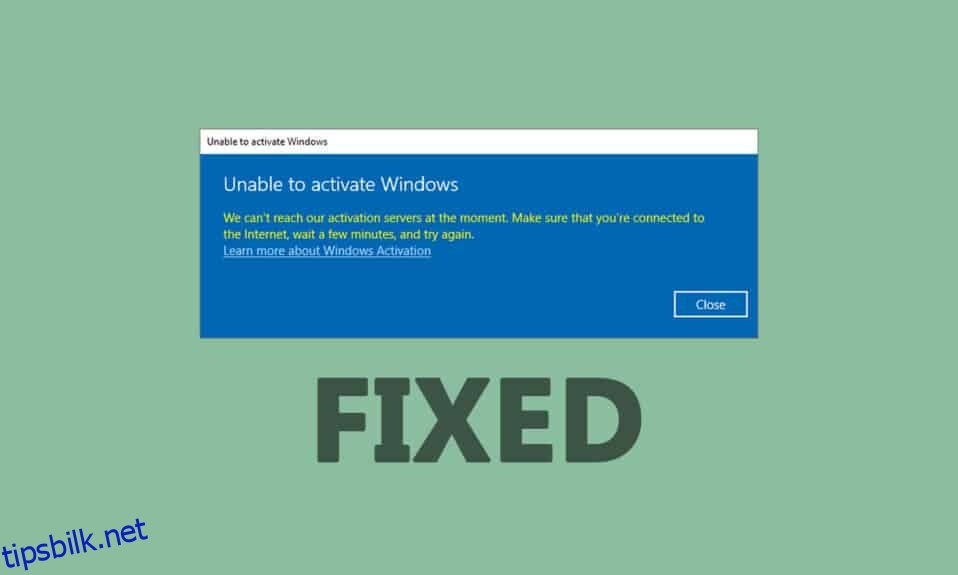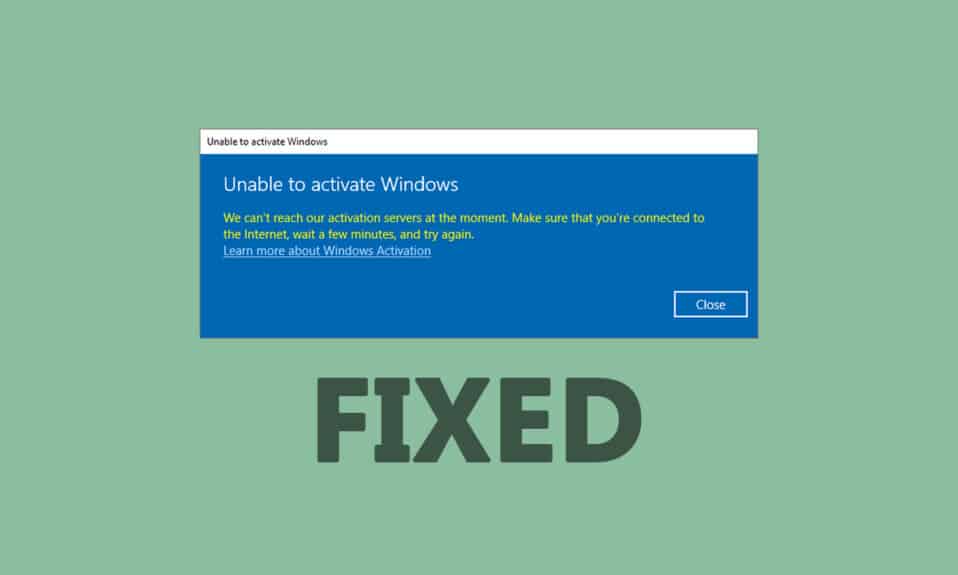
Du kan møte Windows 10-aktiveringsfeil 0x80072ee7 når du installerer oppdateringer på enheten din. Med mindre du fikser årsaken til problemet, vil du kontinuerlig bli irritert over Windows 10-aktiveringsfeil 0x80072ee7. Denne feilen kan vises i forskjellige situasjoner, men den mest motstridende årsaken er tilstedeværelsen av virus eller feil. Siden denne feilen fører til ytelsesproblemer på datamaskinen din, må du vurdere det seriøst og løse det samme så snart som mulig. Tidligere har få brukere oppgitt at den samme feilen oppsto i nettleserne deres. Det er fullstendig svindel. Hvis du gjetter noe svindel angående oppdateringen, anbefales det alltid å kjøre en antivirusskanning på Windows 10-datamaskinen din før du fortsetter med noe. I et annet tilfelle, hvis du er sikker på at du står overfor følgende feil, vil denne feilsøkingsveiledningen hjelpe deg mye.

Innholdsfortegnelse
Slik fikser du Windows 10-aktiveringsfeil 0x80072ee7
Følgende er den nøyaktige feilkoden du kan møte:
Vi kan ikke aktivere Windows på denne enheten siden aktiveringsserverne våre ikke er tilgjengelige akkurat nå. Sørg for at du er koblet til Internett, så prøver vi automatisk å aktivere Windows når tjenesten blir tilgjengelig. Feilkode: 0x80072ee7
Her er noen kritiske årsaker som forårsaker denne Windows 10-aktiveringsfeilen 0x80072ee7. Du kan møte den omtalte feilen under alle disse omstendighetene.
- Manglende eller skadede filer på PC.
- Korrupte programmer.
- Virus- eller skadevareangrep på PC.
- Ufullstendige eller avbrutt Windows Update-komponenter på PC.
- Andre bakgrunnsprogrammer forstyrrer oppdateringsprosessen.
- Ugyldige Windows-registernøkler i PC.
- Antivirusprogram forstyrrelser.
- Ustabil internettforbindelse.
- Upassende Windows-tjenester.
- Korrupte komponenter i Windows-register og filsystem.
- Adware komponenter.
- Skadet nettverkskonfigurasjon.
- Utdaterte drivere.
I denne veiledningen har vi satt sammen en liste over metoder for å løse Windows-aktiveringsfeil. Metodene er ordnet fra enkle til avanserte trinn slik at du kan oppnå raskere resultater. Følg dem i samme rekkefølge som instruert nedenfor.
Sørg for at du oppretter et gjenopprettingspunkt når noe går galt.
Metode 1: Grunnleggende feilsøkingstrinn
Før du følger de avanserte feilsøkingsmetodene, er her noen grunnleggende rettelser som hjelper deg med å fikse Windows-aktiveringsfeil.
- Start PC-en på nytt.
- Sjekk internettforbindelsen.
- Sørg for at du bruker en gyldig produktnøkkel for Windows 10.
- Fjern eksterne USB-enheter.
- Kjør en antivirusskanning.
- Sørg for at harddisken har nok plass til å installere nye oppdateringer.
Metode 2: Kjør Windows Update-feilsøking
Hvis du ikke kan fikse problemet, kan du prøve å kjøre Windows Update feilsøking. Denne innebygde funksjonen i Windows 10 PC hjelper deg med å analysere og fikse alle oppdateringsfeilene. Se (Hvordan kjører du feilsøking for Windows Update).
Metode 3. Synkroniser Windows-dato og -klokkeslett
Du må kontrollere om dato- og klokkeslettinnstillingene synkroniseres med verdensklokken. For å unngå feil 0x80072ee7, sørg for at det ikke er feil dato- og klokkeslettinnstillinger i Windows 10 PC.
1. Trykk på Windows-tasten og skriv inn Dato & time settings og klikk på Åpne.

2. Velg Tidssonen fra rullegardinlisten og kontroller om det er din nåværende geografiske region.

3. Sørg for at klokkeslett og dato stemmer overens med Universell tid og dato.
4. Hvis det er en variasjon, fikser du den og kontrollerer om du har løst problemet.
Metode 4: Rengjør diskplass
For å installere Windows-oppdateringer må PC-en ha nok plass. Du kan bruke verktøyet Frigjør plass til å rydde plass og fjerne store søppelfiler. Følg guiden vår om 10 måter å frigjøre harddiskplass på Windows 10.
Metode 5: Reparer korrupte filer
Hvis du støter på 0x80072ee7 Windows 10, kan du ha korrupte filer på datamaskinen. Uansett, du har innebygde funksjoner SFC (System File Checker) og DISM (Deployment Image Servicing and Management) i Windows 10-datamaskinen for å skanne og fjerne de skadelige korrupte filene. Les guiden vår for å reparere systemfiler på Windows 10.
Metode 6: Bruk ledetekst
Du kan også fikse Windows 10-oppdateringsfeil 0x80072ee7 ved å bruke enkle kommandolinjer. Dette er en effektiv feilsøkingsmetode hvor du kan løse feilen med enkle kommandoer.
1. Trykk på Windows-tasten, skriv kommandoprompt og klikk på Kjør som administrator.

2. Skriv inn følgende kommandoer én etter én. Trykk Enter etter hver kommando.
SC config wuauserv start= auto SC config bits start= auto SC config cryptsvc start= auto SC config trustedinstaller start= auto

3. Når kommandoene er utført, start PC-en på nytt.
Metode 7: Aktiver Windows Update Services
For å fikse 0x80072ee7 Windows 10-feil, sjekk om Windows Update-tjenester kjører. Her er hvordan du gjør det.
1. Trykk på Windows-tasten og skriv Services og klikk på Kjør som administrator.

2. Rull ned og velg Windows Update Services. Klikk på Egenskaper
Merk: Du kan også dobbeltklikke på Windows Update Services for å åpne vinduet Egenskaper.

3. Sett oppstartstypen til Automatisk.

4. Til slutt klikker du på Bruk og OK for å lagre endringene. Sjekk om du har løst problemet.
Metode 8: Deaktiver antivirus (midlertidig)
Windows 10-aktiveringsfeil 0x80072ee7 kan oppstå på grunn av antivirusforstyrrelser. Så hvis du bruker tredjeparts antivirusprogramvare, deaktiver den midlertidig. Les vår veiledning for å deaktivere Antivirus midlertidig på Windows 10.
Metode 9: Bruk Google DNS
Flere brukere har anbefalt at bytte til Google DNS-adresser har hjulpet 0x80072ee7 Windows 10 å løse. Følg artikkelen vår om 3 måter å endre DNS-innstillinger på Windows 10.
Metode 10: Last ned oppdateringer manuelt
Hvis ingen av disse metodene har fungert, prøv å laste ned oppdateringene manuelt som instruert nedenfor.
1. Trykk Windows + I-tastene sammen for å åpne Innstillinger i systemet.
2. Velg Oppdatering og sikkerhet.

3. Klikk på alternativet Vis oppdateringslogg.

4. I listen noterer du KB-nummeret som venter på å bli lastet ned på grunn av en feilmelding.
5. Her skriver du inn KB-nummeret i Microsoft Update-katalog søkelinje.

6. Følg instruksjonene på skjermen for å laste ned og installere oppdateringen manuelt.
Metode 11: Bruk gjenopprettingsalternativer
Gjenopprettingsalternativer vil hjelpe deg med å fikse 0x80072ee7 Windows 10-feil hvis du ikke oppnådde noen løsning selv etter å ha slettet filene i programvaredistribusjonsmappen manuelt.
1. Trykk på Windows-tasten og skriv Gjenopprettingsalternativer og klikk på Åpne.

2. I Innstillinger-vinduet klikker du på Start på nytt nå-alternativet under Avansert oppstart.

3. Nå starter PCen på nytt. Klikk på Feilsøking i vinduet Velg et alternativ.

4. Klikk på Avanserte alternativer.

5. Klikk på Oppstartsinnstillinger.

6. Nå, i vinduet Oppstartsinnstillinger, klikk på Start på nytt.
7. Når PC-en starter på nytt, vil du se skjermen nedenfor. Her trykker du på F5-tasten på tastaturet for å aktivere sikkermodus med nettverksalternativet.

8. Nå, trykk og hold Windows + E-tastene sammen for å åpne Filutforsker. Naviger til følgende plassering.

9. Velg alle filene i mappen Software Distribution og slett dem.

10. Start PC-en på nytt og prøv å oppdatere Windows Update.
Metode 12: Tilbakestill oppdateringskomponenter
For å løse alle oppdateringsrelaterte problemer finnes det en effektiv feilsøkingsmetode som tilbakestiller Windows Update-komponenter. Følg guiden vår for å tilbakestille Windows Update-komponenter på Windows 10.
Metode 13: Utfør en tilbakestilling av skyen
Å utføre en skytilbakestilling vil hjelpe deg med å fikse 0x80072ee7 Windows 10-aktiveringsfeil. Her er vår guide for å tilbakestille Windows 10 uten å miste data.
Likevel, hvis du støter på dette problemet, kan du gjenopprette systemet til forrige versjon. Å gjenopprette datamaskinen til dens tidligere tilstand vil gi løsninger for problemer som ikke kan løses på programvarenivå. Dette vil hjelpe deg å løse den diskuterte Windows-aktiveringsfeilen helt sikkert.
***
Vi håper at denne veiledningen var nyttig og at du har fikset Windows 10 aktiveringsfeil 0x80072ee7. Ta gjerne kontakt med dine spørsmål og forslag via kommentarfeltet nedenfor. Fortell oss hvilket emne du vil lære videre.